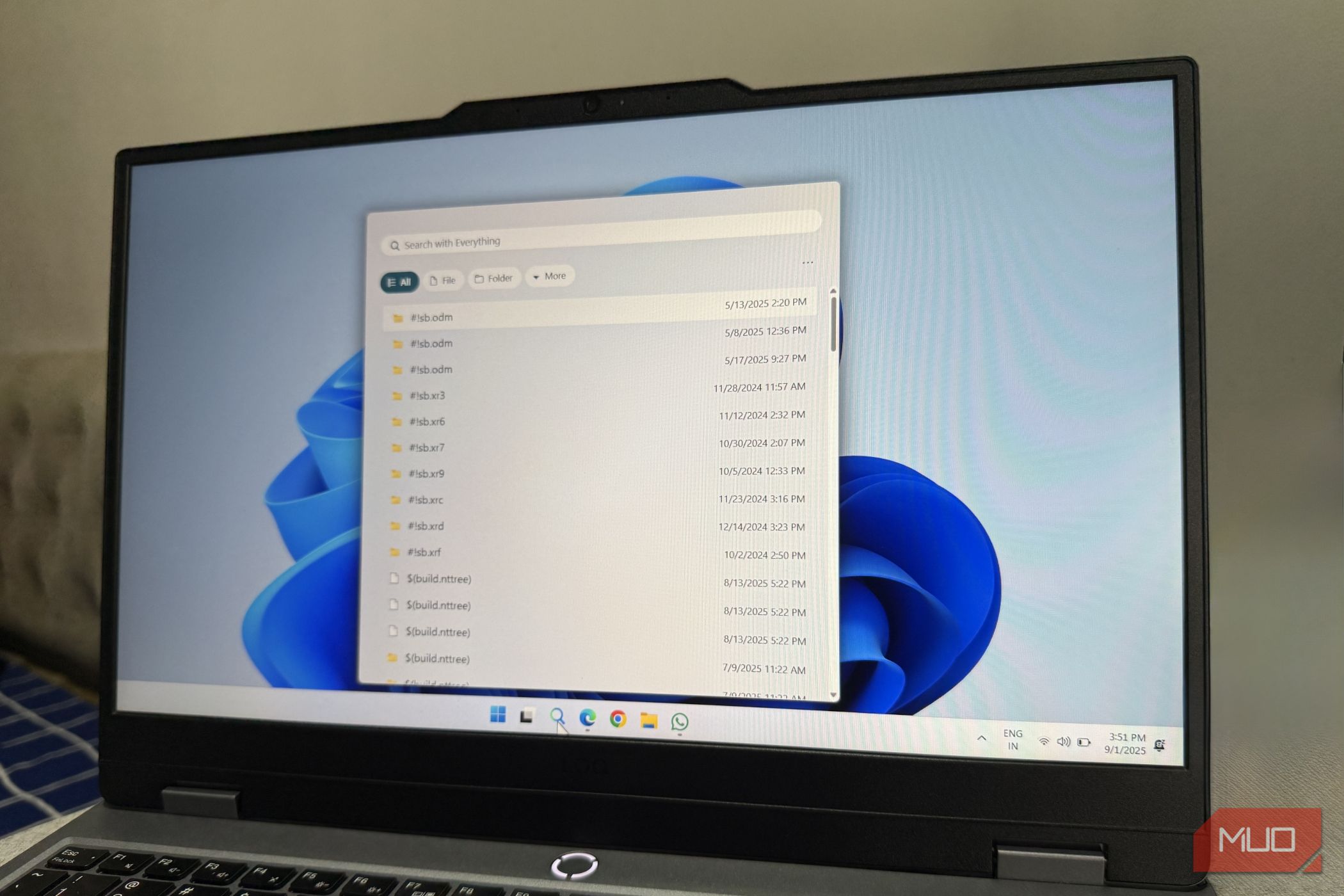اگر یک مورد وجود داشته باشد که هر کاربر ویندوز بتواند در مورد آن توافق کند ، این است که جستجوی پیش فرض همیشه افتضاح بوده است. خوشبختانه ، شما با آن گیر نکرده اید. همه چیز یک برنامه رایگان است که جستجوی پرونده ها را به تجربه سریع و بدون درد که همیشه باید بوده است تبدیل می کند.
اگر یک مورد وجود داشته باشد که هر کاربر ویندوز بتواند در مورد آن توافق کند ، این است که جستجوی پیش فرض همیشه افتضاح بوده است. خوشبختانه ، شما با آن گیر نکرده اید. همه چیز یک برنامه رایگان است که جستجوی پرونده ها را به تجربه سریع و بدون درد که همیشه باید بوده است تبدیل می کند.
همه چیز برای جستجوهای سریع رعد و برق مناسب است
وقتی می خواهید یک پرونده یا پوشه خاص را پیگیری کنید ، سرعت همه چیز است. اینجاست که جستجوی ویندوز اغلب کوتاه می شود. مطمئناً کار می کند ، اما اغلب می تواند لاغر باشد و گاهی اوقات حتی باعث یخ زدگی پرونده اکسپلورر شود.
شما یک نام پرونده را تایپ می کنید ، صبر می کنید ، سپس صبر کنید ، فقط با یک نتیجه خالی یا یک لیست گیج کننده که کاملاً مطابق با آنچه در ذهن داشتید ، مورد استقبال قرار بگیرید. من اغلب پیدا کردن جستجوی ویندوز به طور کلی و حفر کردن پوشه ها به صورت دستی آسان تر است.
همه چیز به طور کامل بازی را تغییر می دهد. به محض شروع تایپ ، نتایج در زمان واقعی ظاهر می شوند. به عنوان یک جستجوی Google احساس می کند به همان اندازه دلخراش و پاسخگو است ، اما به صورت محلی در دستگاه شما اتفاق می افتد. حتی اگر چند ثانیه پیش پرونده ایجاد یا تغییر نام داده اید ، همه چیز می تواند آن را پیدا کند.
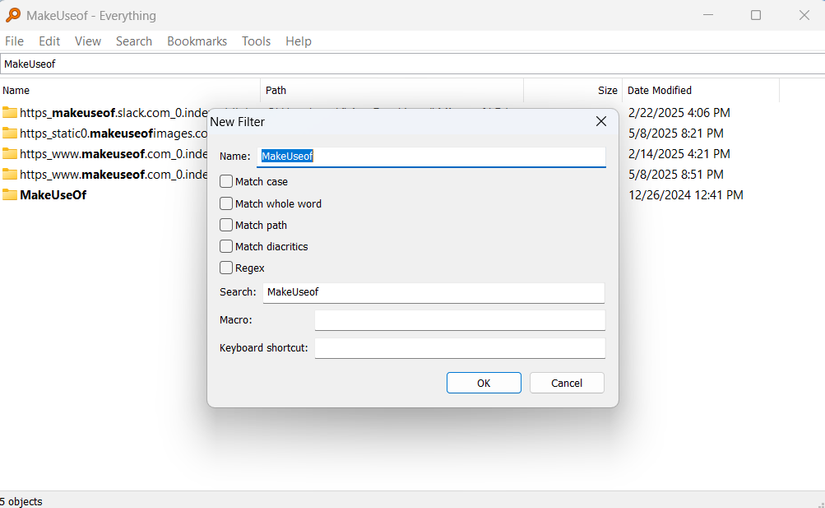
جادو در نحوه عملکرد آن نهفته است. بر خلاف جستجوی ویندوز ، همه چیز وقت خود را برای اسکن محتوای پرونده های شما تلف نمی کند. در عوض ، فقط نام پرونده ها و ساختارهای پوشه را فهرست بندی می کند ، که به آن اجازه می دهد سریعتر و کارآمدتر باشد.
مرتب سازی آسان و فیلترهای قدرتمند
یافتن پرونده ها و پوشه ها بر روی رایانه شخصی همیشه به سادگی تایپ کردن نام دقیق و ضربه زدن به Enter نیست. بعضی اوقات ممکن است بخشی از نام را به خاطر بسپارید ، یا بدتر از آن ، با ده ها نتیجه با عناوین تقریباً یکسان به پایان می رسد.
اگر جستجوی شما نتایج متعدد را به دست می آورد ، نیازی به پیمایش بی پایان نیست یا حدس می زنید کدام پرونده مناسب است. به سمت مشاهده> مرتب سازی بر روی و گزینه ای را انتخاب کنید که بیشترین حس را داشته باشد. می توانید بر اساس نام ، نوع ، اندازه ، تاریخ ایجاد شده ، تاریخ اصلاح شده و موارد دیگر مرتب شوید.
یکی از ویژگی های کوچک اما درخشان این است که همه چیز را پیگیری می کند که چند بار یک پرونده را باز می کنید. اگر به طور مرتب همان فایل را پس از انجام جستجو انتخاب کنید ، از عادات شما یاد می گیرد و به طور خودکار آن پرونده را در بالای لیست قرار می دهد.
و اگر هنوز نمی توانید پرونده را پایین بیاورید ، به جستجوی> جستجوی پیشرفته بروید و گزینه هایی را مشاهده خواهید کرد که به شما در یافتن سریع پرونده کمک می کند.
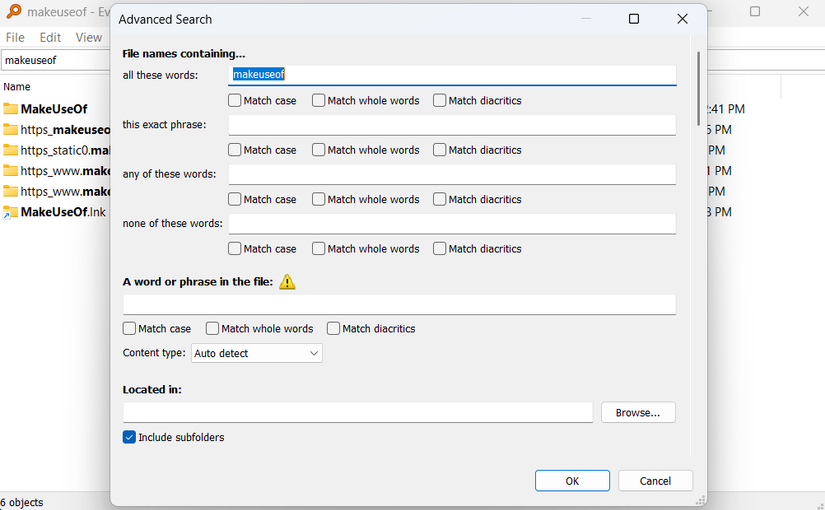
همه چیز همچنین از ویژگی های جستجوی پیشرفته ای که در File Explorer دریافت می کنید پشتیبانی می کند. به عنوان مثال ، تایپ گزارش و 2023 تضمین می کند که هر دو کلمه باید در نتیجه ظاهر شوند ، در حالی که فاکتور یا دریافت هر دو گزینه را به شما نشان می دهد. اگر می خواهید چیزی را حذف کنید ، می توانید از پیش نویس برای فیلتر کردن نسخه های ناخواسته استفاده نکنید.
کارتهای وحشی این روند را حتی انعطاف پذیر تر می کنند. یک ستاره (*) می تواند در چندین شخصیت قرار بگیرد ، بنابراین در جستجوی پروژه* پروژه-فینال ، پروژه های پروژه و Project123 را به دست می آورد. علامت سؤال (؟) یک شخصیت واحد را پوشش می دهد ، که اگر در مورد بخشی از یک نام مطمئن نیستید ، مانند پرونده؟
پس از یافتن پرونده یا پوشه خود ، می توانید بر روی آن راست کلیک کرده و Open Path را برای مشاهده آن در File Explorer انتخاب کنید.
رایگان و سبک است
یکی دیگر از مشکلات مهم جستجوی ویندوز این است که یک گراز منبع است. ممکن است متوجه آن نشوید ، اما روند فهرست بندی به طور مداوم در پس زمینه اجرا می شود. اگر تا به حال فکر کرده اید که چرا طرفداران شما به طور ناگهانی می چرخند یا چرا سیستم شما حتی وقتی کار زیادی نمی کنید ، احساس لاغری می کند ، جستجوی ویندوز می تواند یکی از دلایل باشد.
همه چیز برعکس است. این فوق العاده سبک است و از منابع حداقل سیستم استفاده می کند ، حتی با صدها هزار پرونده در درایوهای متعدد. شاخص اولیه پس از نصب آن در چند ثانیه ایجاد می شود و پس از آن ، برنامه بی سر و صدا در پس زمینه قرار می گیرد و تقریباً هیچ خاطره ای مصرف نمی کند.
نصب همه چیز به من این امکان را می داد تا فهرست بندی جستجوی ویندوز را به طور کلی خاموش کنم ، که منابع را آزاد کرده و رایانه من را به طرز چشمگیری سریعتر کرد. بنابراین فقط در مورد راحتی جستجوهای سریع و سریع نیست.
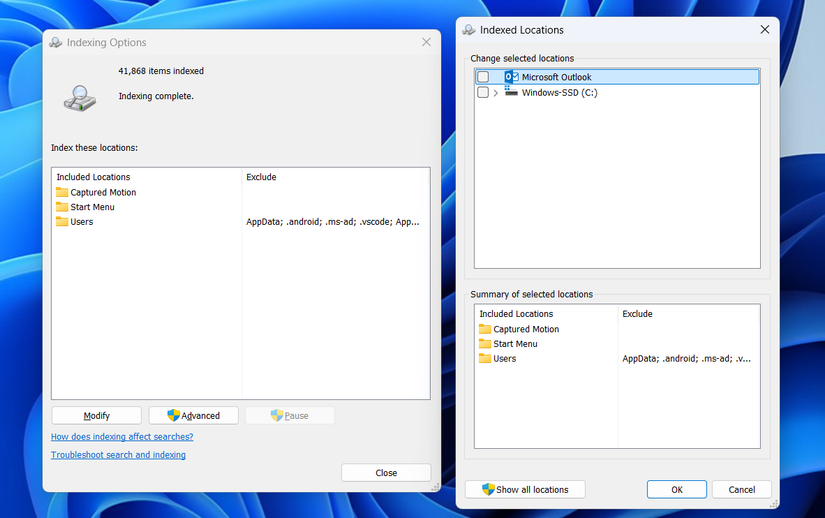
جایگزینی جستجوی ویندوز با همه چیز
برای کسی که به همه چیز منحصراً متکی است ، قادر به باز کردن سریع آن مهم است. خبر خوب این است که می توان آن را به نوار وظیفه اضافه کرد و باعث می شود احساس بومی شود.
ابتدا نوار ابزار همه چیز را از GitHub بارگیری کرده و آن را اجرا کنید. پس از نصب ، همه چیز را باز کرده و به ابزارها> گزینه ها بروید. در زیر برگه General ، هر دو مورد را برای جستجوی همه چیز منوی زمینه پوشه بررسی کنید و به عنوان مدیر اجرا کنید.
در مرحله بعد ، نوار ابزار همه چیز را در منوی Start خود جستجو کنید ، روی آن کلیک راست کرده و Pin to TaskBar را انتخاب کنید. به این ترتیب ، شما می توانید با یک کلیک به آن دسترسی پیدا کنید. اگر ظاهری تمیزتر را ترجیح می دهید ، حتی می توانید نماد جستجوی پیش فرض ویندوز را از نوار وظیفه با حرکت به تنظیمات نوار وظیفه مخفی کنید.
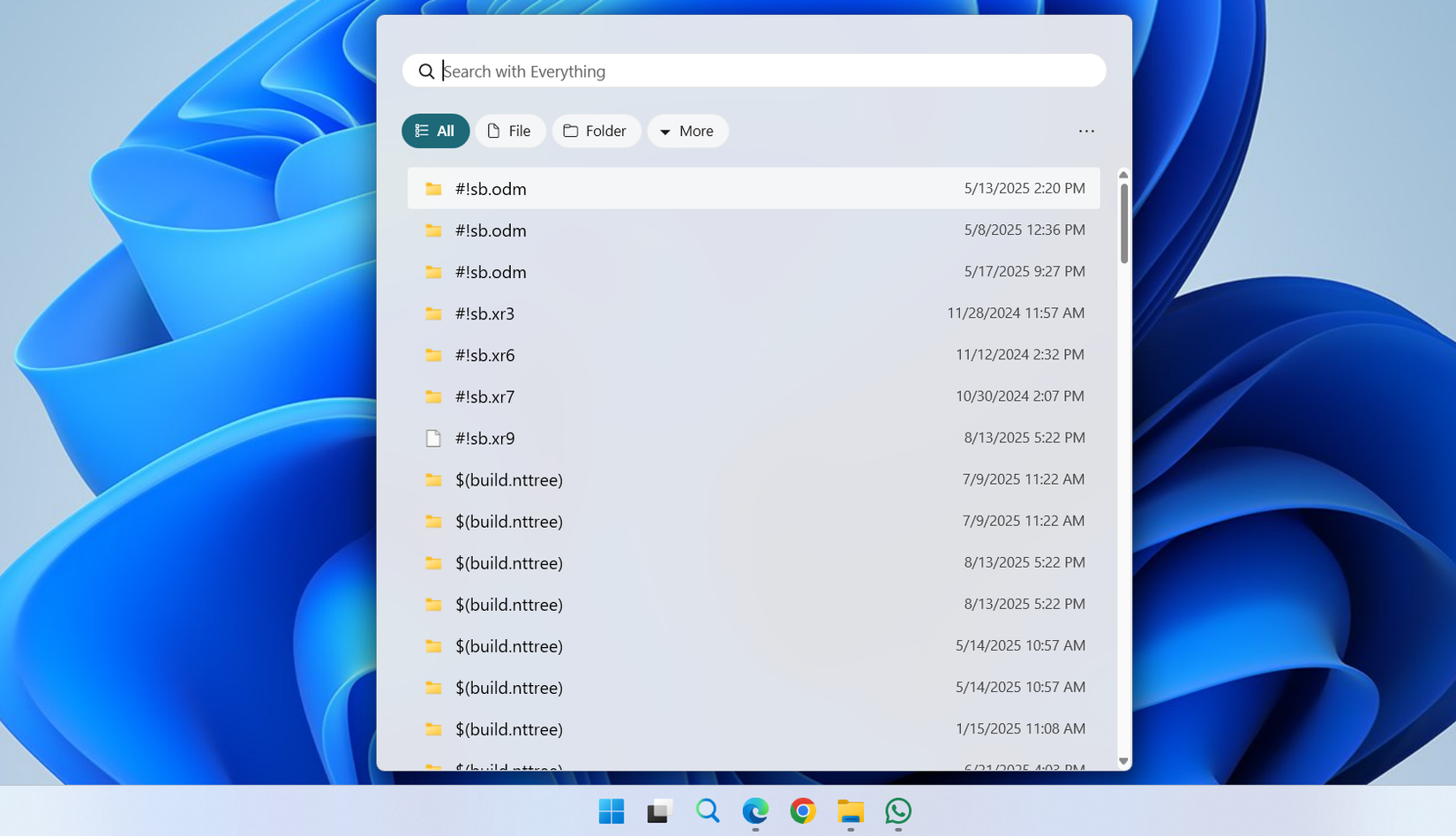
اگر تا به حال از جستجوهای آهسته ناامید شده اید ، همه چیز ابزاری است که شما نمی دانید به آن احتیاج دارید. این برای من ضروری است و حتی در میان ابزارهای قابل حمل که من روی چوب USB خود را نگه می دارم ، جایگاهی کسب کرده ام ، بنابراین می توانم آن را در هر کجا بگیرم و در هر رایانه شخصی جستجوی فوری و قابل اعتماد داشته باشم.